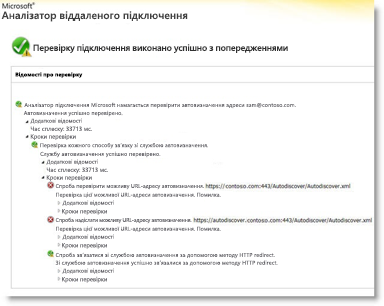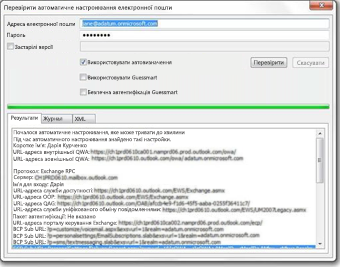Вступ
УВАГА! Ця стаття стосується лише користувачів в організаціях, які використовують виключно Exchange Online і які не мають гібридного розгортання між Exchange Online в Microsoft 365 та локальних Microsoft Exchange Server. Якщо у вас гібридне розгортання, див. цю статтю в базі знань Microsoft Knowledge Base:
Ця стаття містить відомості про виправлення неполадок, які перешкоджають користувачеві переглядати відомості про зайнятість інших користувачів у програмі Microsoft Office Outlook 2007 і в Microsoft® Outlook® 2010 уMicrosoft 365.
Користувач може не переглядати відомості про зайнятість у таких сценаріях:
-
Користувач намагається запланувати запрошення на нараду календаря.
-
Користувач намагається переглянути доступність інших користувачів у програмі Outlook.
У таких випадках користувачу може не вдатися переглянути відомості про зайнятість, оскільки outlook не може підключитися до служби доступності Exchange і служби автовизначення Exchange.
Процедура
Перш ніж ви вирішите виправити неполадки
Перш ніж виправити неполадку, переконайтеся, що виконуються обидві наведені нижче умови.
Переконайтеся, що користувач запускає засіб інсталяції робочого стола Microsoft 365
Щоб отримати додаткові відомості про настроювання робочого стола для Microsoft 365, перейдіть на веб-сайт корпорації Майкрософт:
Використання поточних класичних програм Office із Microsoft 365
Переконайтеся, що комп'ютер відповідає системним вимогам для Microsoft 365
Щоб отримати додаткові відомості про вимоги до системи для Microsoft 365, перейдіть на веб-сайт корпорації Майкрософт:
Вимоги до програмного забезпечення для Microsoft 365 для бізнесу
Якщо інсталяцію Office оновлено, перевірте, чи вирішено проблему, намагаючись отримати відомості про зайнятість. Якщо проблему не вирішено, скористайтеся наведеними нижче методами.
Виправлення неполадок
Щоб вирішити цю проблему, скористайтеся одним або кількома наведеними нижче способами відповідно до вашої ситуації.
Усунення несправностей із доступом до служби доступності
Кроки 1–3 в цьому розділі дають змогу ізолювати джерело проблеми. За результатами цих методів можна ізолювати проблему з локальним комп'ютером або конфігурацією організації.
Крок 1. Перевірте, чи може обліковий запис користувача отримати доступ до служби доступності в Exchange Online
Щоб отримати відомості про зайнятість із Exchange Online, потрібно мати доступ до служби доступності. Кінцеві точки служби доступності надаються службою автовизначення під час настроювання профілю Outlook. Залежно від конфігурації, у якій працює організація, службу автовизначення можна настроїти так, щоб вона вказував на локальне середовище або безпосередньо на Exchange Online сервери. Важливо переконатися, що служба автовизначення відповідає на запити користувачів, які не можуть отримати відомості про зайнятість.
Ось як це зробити:
-
Запустіть браузер, а потім перейдіть до https://testconnectivity.microsoft.com/, щоб отримати доступ до засобу аналізатора віддалених підключень Microsoft.
-
Перейдіть на вкладку Microsoft 365.
-
У розділі Перевірки підключення до Microsoft Office Outlook виберіть пункт Автовизначення Outlook і натисніть кнопку Далі.
-
На сторінці Автовизначення Outlook заповніть відомості у формі та натисніть кнопку Виконати перевірку.
-
Коли перевірка завершиться, розгорніть кожний етап тестування на сторінці Відомості про перевірку, щоб ізолювати проблему. Якщо перевірку виконано успішно, відобразяться результати успішного запиту автовизначення. У результатах відображається список URL-адрес, наданих службою автовизначення. Успішні результати схожі на результати, показані на знімку екрана нижче.
Якщо перевірка завершується невдало, адміністратор Microsoft 365 повинен переконатися, що службу автовизначення настроєно правильно у вашій організації. Щоб отримати додаткові відомості про те, як це зробити, перейдіть до кроку 3. Створіть або змініть запис DNS автовизначення нижче.
Крок 2. Скористайтеся засобом перевірки автонастроювання електронної пошти, щоб визначити, чи може Outlook підключитися до служби автовизначення
Переконавшись, що служба автовизначення працює зовнішньо для вашої організації, визначте, чи служба автовизначення працює належним чином із локального комп'ютера. Скористайтеся засобом перевірки автонастроювання електронної пошти, щоб визначити, чи служба автовизначення та служба доступності працюють із програмою Outlook.
Ось як це зробити:
-
Запустіть програму Outlook.
-
Натисніть і утримуйте клавішу Ctrl, клацніть правою кнопкою миші піктограму Outlook в області сповіщень і виберіть пункт Перевірити автонастроювання електронної пошти.
-
Переконайтеся, що правильну адресу електронної пошти вказано в полі Адреса електронної пошти.
-
У вікні Перевірка автоналаштування електронної пошти зніміть прапорці Використовувати guessmart і Захищену автентифікацію guessmart.
-
Установіть прапорець Використовувати автовизначення та натисніть кнопку Перевірити.
Переконайтеся, що ця перевірка успішна та що Outlook може отримати правильні URL-адреси для служби доступності. Успішні результати схожі на те, що показано на рисунку нижче:
Якщо ця перевірка завершиться успішно, локальному комп'ютеру може не вдатися підключитися до служби автовизначення. Нижче наведено кілька поширених причин, які можуть спричинити цю проблему.
-
Локальний брандмауер блокує підключення Outlook до служби автовизначення.
-
Засіб інсталяції робочого стола Microsoft 365 не запущено на комп'ютері.
Докладні відомості про інші способи вирішення цієї проблеми див. в розділі Інші методи виправлення неполадок.
Крок 3. Створення або змінення запису DNS автовизначення
Настроюваний домен – це будь-який інший домен, відмінний від стандартної onmicrosoft.com DomainName.onmicrosoft.com, доданої до Microsoft 365. Якщо в організації використовуються настроювані домени в Exchange Online, а всіх користувачів перенесено до Microsoft 365, записи DNS потрібно настроїти для переспрямування перенесених користувачів до кінцевих точок служби Exchange Online автовизначення. Слід створити запис CNAME для автовизначення.contoso.com, щоб указував на autodiscover.outlook.com.У цьому випадку contoso.com – це покажчик місця заповнення для імені домену компанії.Запис CNAME автовизначення має містити такі відомості:
-
Псевдонім: автовизначення
-
Ціль: autodiscover.outlook.com
Докладні відомості див. в статті Записи системи імен зовнішніх доменів для Microsoft 365.ПРИМІТКА: Якщо використовується гібридне розгортання Exchange, настройте загальнодоступні записи DNS автовизначення для наявних доменів SMTP, щоб вони вказував на локальне середовище. Докладні відомості див. в статті Обов'язкові умови гібридного розгортання.
Інші способи виправлення неполадок
Нижче наведено способи вирішення поширених проблем із зайнятість.
Запуск Outlook разом із перемикачем /cleanfreebusy
У програмі Outlook є кілька перемикачів командного рядка, за допомогою яких можна виправити неполадки.
Щоб відновити підключення до зайнятості, виконайте такі дії:
-
Закрийте Outlook.
-
Визначте шлях до файлу Outlook.exe, виконайте такі дії: a. Натисніть кнопку Пуск, наведіть вказівник миші на пункт Знайти, а потім виберіть файли або папки.b. У полі Ім'я введіть Outlook.exe, а потім натисніть кнопку Знайти.c. Запам'ятайте шлях до виконуваного файлу Outlook для довідки. В Outlook 2007 стандартний шлях – \Program Files\Microsoft Office\Office12\Outlook.exe. В Outlook 2010 стандартний шлях – \Program Files\Microsoft Office\Office14\Outlook.exe.d. У меню Файл натисніть кнопку Закрити.
-
Натисніть кнопку Пуск, а потім виберіть команду Виконати.
-
У полі Відкрити введіть шлях до програми Outlook (додайте ім'я файлу до шляху), один раз натисніть клавішу ПРОБІЛ, а потім введіть /cleanfreebusy. Наприклад, команда командного рядка для Outlook 2007 виглядає так: "C:\Program Files\Microsoft Office\Office12\Outlook.exe" /CleanfreebusyNOTE: Повний шлях має бути в лапках, щоб зберегти довгі імена файлів.
-
Визначте, чи проблема не зникне.
Визначення правильності настроювання значення реєстру UseLegacyFB
УВАГА! Цей метод містить кроки, які визначають, як змінити реєстр. Уважно виконуйте дії, оскільки будь-які помилки можуть спричинити серйозні проблеми. Для додаткового захисту обов’язково зробіть резервну копію реєстру, перш ніж вносити будь-які зміни. Це дасть змогу відновити реєстр, якщо виникнуть проблеми. Це дасть змогу відновити реєстр, якщо виникнуть проблеми. Щоб отримати додаткові відомості про резервне копіювання та відновлення реєстру, клацніть номер статті в базі знань Microsoft Knowledge Base:
Резервне копіювання та відновлення реєстру у Windows
Якщо організація нещодавно перенесена до Microsoft 365, outlook 2007 усе одно можна настроїти на використання запису реєстру, перенесеного з попереднього середовища. Цей запис змушує Outlook використовувати повідомлення про зайнятість облікового запису в спільній папці "Розклад+ зайнятість". Спільні папки не використовуються Exchange Online для даних про зайнятість. Щоб визначити, чи існує така конфігурація, виконайте такі дії:
-
Запустіть Редактор реєстру.
-
Знайдіть і розгорніть підрозділ реєстру: HKEY_CURRENT_USER\Software\Microsoft\Offlice\12.0\Outlook\Options\Calendar
-
Знайдіть запис реєстру UseLegacyFB. Якщо запис реєстру UseLegacyFB існує, видаліть запис. Або змініть значення запису реєстру UseLegacyFB на 0.
ПРИМІТКА. Якщо користувач може переглядати відомості про зайнятість для всіх інших користувачів, крім одного користувача, проблему можна знайти з певним користувачем, відомості про зайнятість якого не вдається переглянути. Виправте неполадки з цим користувачем, щоб дізнатися, чому клієнт Outlook для цього користувача не може опублікувати відомості про зайнятість.
Потрібна допомога? Перейдіть до спільноти Microsoft.